Все способы:
Любое приложение, служба или задача, которая выполняется на персональном компьютере, имеет свою собственную точку запуска — момент, когда начинается работа приложения. Все задачи, которые стартуют автоматически вместе с запуском операционной системой, имеют свою собственную запись в автозагрузке. Каждый продвинутый пользователь знает, что при автозапуске ПО оно начинает потреблять определенное количество оперативной памяти и нагружать процессор, что неминуемо приводит к замедлению запуска компьютера. Поэтому контроль за записями в автозагрузке является очень актуальной темой, но далеко не каждой программе под силу проконтролировать действительно все пункты загрузки.
Авторунс — утилита, которая должна быть в арсенале человека, который имеет практический подход к управлению своим компьютером. Данный продукт, что называется, «зрит в корень» операционной системы — ни одно приложение, служба или драйвер не смогут скрыться от всемогущего глубокого сканирования Autoruns. В данной статье будут подробно рассмотрены возможности данной утилиты.
Возможности
— Отображение полного списка автозапускаемых программ, задач, служб и драйверов, компоненты приложений и пункты контекстного меню, а также гаджеты и кодеки.
— Указание точного местонахождения запускаемых файлов, каким образом и в какой последовательности они запускаются.
— Обнаружение и отображение скрытых точек входа.
— Отключение запуска любой обнаруженной записи.
— Не требует установки, в архиве находятся два исполняемых файла, предназначенных для обоих разрядностей операционной системы.
— Анализ другой ОС, установленной на том же компьютере или на подключаемом съемном носителе.
Для наибольшей эффективности программа обязательно должна выполняться от имени администратора — таким образом он будет иметь достаточно привилегий для управления пользовательскими и системными ресурсами. Также повышенные права необходимы для анализа на предмет точек автозапуска другой ОС.
Общий список найденных записей
Это стандартное окно приложения, которое будет открываться сразу при запуске. В нем будут отображены абсолютно все записи, которые были найдены. Список достаточно внушительный, для его организации программа при открытии задумывается на минуту-две, тщательно сканируя систему.
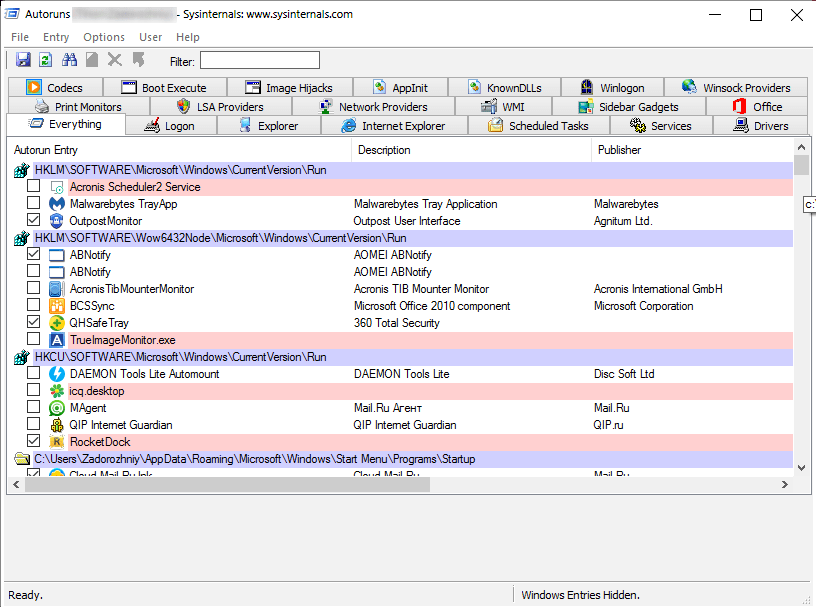
Однако это окно скорее подходит для тех, кто точно знает, что ищет. В такой массе очень сложно выделить конкретную запись, поэтому разработчики распределили все записи по отдельным вкладкам, описание которых вы увидите ниже:
— Logon — здесь будет отображаться тот софт, который пользователи сами добавили в автозагрузку при установке. Снимая галочки, можно ускорить время загрузки, исключая программы, которые сразу же после запуска пользователю не нужны.
— Explorer — можно просмотреть, какие пункты в контекстном меню отображаются при нажатии на файл или папку правой кнопки мыши. При установке большого количества приложений контекстное меню оказывается перегружено, что затрудняет поиск нужного пункта. С помощью Autoruns можно легко почистить меню правой кнопки мыши.
— Internet Explorer несет информацию об установленных и запускаемых модулях в стандартном интернет-обозревателе. Он является постоянной целью вредоносных программ, которые через него пытаются внедриться в работу системы. Отследить вредоносные записи в автозапуске можно через неизвестного разработчика, отключить или вовсе удалить.
— Services — просмотр и управление автоматически загружаемыми сервисами, которые были созданы ОС или сторонним ПО.
— Drivers — системные и сторонние драйвера, любимое место серьезных вирусов и руткитов. Не дайте им ни единого шанса — просто выключите их и удалите.
— Scheduled Tasks — тут можно найти список запланированных задач. Многие программы обеспечивают себе автозапуск именно таким образом, через запланированное действие.
— Image Hijacks — информация о символических отладчиках отдельных процессов. Часто там можно найти записи о запуске файлов с .exe расширением.
— Appinit DLLs — автозапуск зарегистрированных dll-файлов, чаще всего системных.
— Known DLLs — здесь можно найти dll-файлы, на которые ссылаются установленные программы.
— Boot Execute — приложения, которые будут запущены на раннем этапе загрузки ОС. Обычно сюда попадает запланированная дефрагментация системных файлов до загрузки Windows.
— Winlogon Notifications список dll, которые срабатывают как события при перезагрузке, выключении компьютера, а также выходе или входе пользователя в систему.
— Winsock Providers — взаимодействие ОС с сетевыми службами. Иногда сбда попадают библиотеки брендмауэра или антивируса.
— LSA Providers — проверка полномочий пользователей и управление параметрами их безопасности.
— Print Monitors — присутствующие в системе принтеры.
— Sidebar Gadgets — список гаджетов, установленных системой или пользователем.
— Office — дополнительные модули и плагины офисных программ.
С каждой найденной записью Autoruns может совершить следующие действия:
— Проверка издателя, наличия и подлинности цифровой подписи.
— Двойным щелчком можно проверить точку автостарта в реестре или файловой системе.
— Проверить файл на Virustotal и легко определить, вредоносный ли он.
На сегодняшний день Авторунс является одним из самых продвинутых инструментов контроля автозагрузки. Запущенная под учетной записью администратора, эта программа может отследить и отключить абсолютно любую запись, ускорив время загрузки системы, сняв нагрузку при текущей работе и обезопасив пользователя от включения вредоносного ПО и драйверов.
Скачать Autoruns бесплатно
Загрузить последнюю версию программы с официального сайта
 Наша группа в TelegramПолезные советы и помощь
Наша группа в TelegramПолезные советы и помощь
 lumpics.ru
lumpics.ru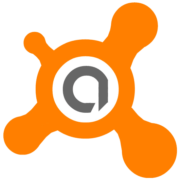
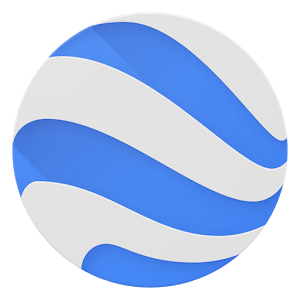


Не удалось скачать AutoRuns по Вашей ссылки (т.е. нет реакции)
Сергей Петрович, здравствуйте. Добавили в конец статьи ссылку на скачивание приложения Autoruns с официального сайта.